怎么显示文件的后缀格式 如何在电脑上显示文件格式后缀
更新时间:2023-12-09 13:47:04作者:xtliu
在电脑上,我们经常会遇到各种不同的文件格式,例如文档、图片、音频和视频等等,有时候我们可能会遇到一些问题,即无法正确显示文件的后缀格式。这给我们的使用带来了一定的困扰。所以了解如何在电脑上显示文件格式后缀变得尤为重要。通过正确显示文件的后缀格式,我们可以更加方便地辨别不同类型的文件,避免混淆和错误操作。接下来我们将探讨一些简单的方法,帮助我们在电脑上正确显示文件的后缀格式。
操作方法:
1.首先我们打开控制面板,不知道怎么快速打开控制面板的用户请看我另外一篇经验已引用。将控制面板调成大图标或小图标模式。
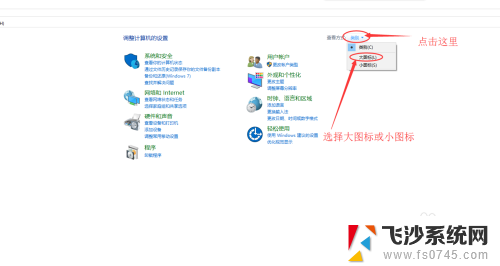
2.win10读者在控制面板中选择文件夹资源管理器选项单击(win7或xp读者选择控制面板中的文件夹选项单击),在弹出的界面中我们选择上方的查看按钮。我们在高级设置中下拉滚动条找到隐藏已知文件类型的扩展名,我们可以看到前面是有对勾的这时我们点击对勾取消,点击右下角的应用,到这里就设置成功了。
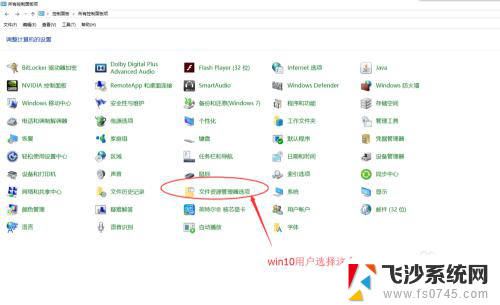
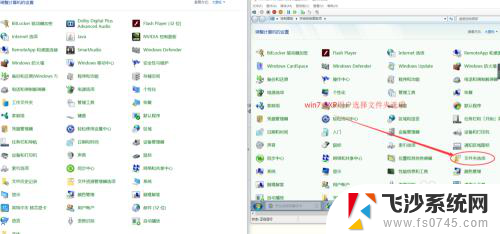
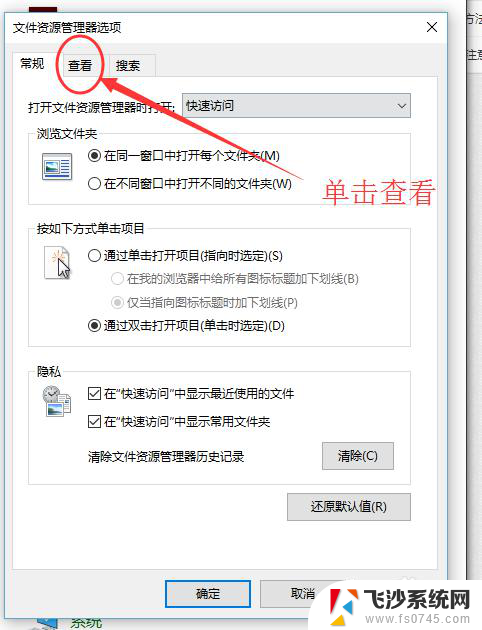
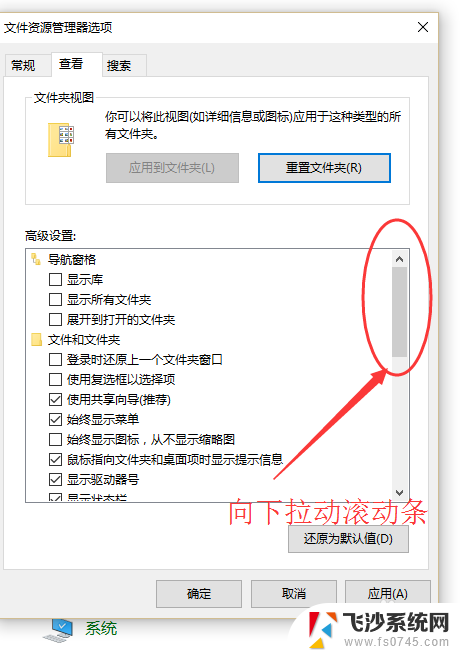
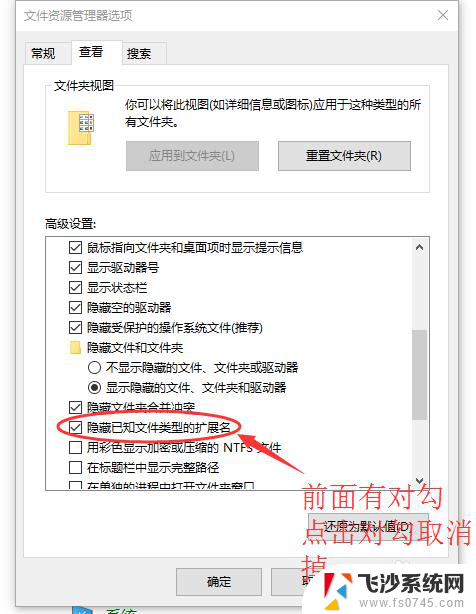
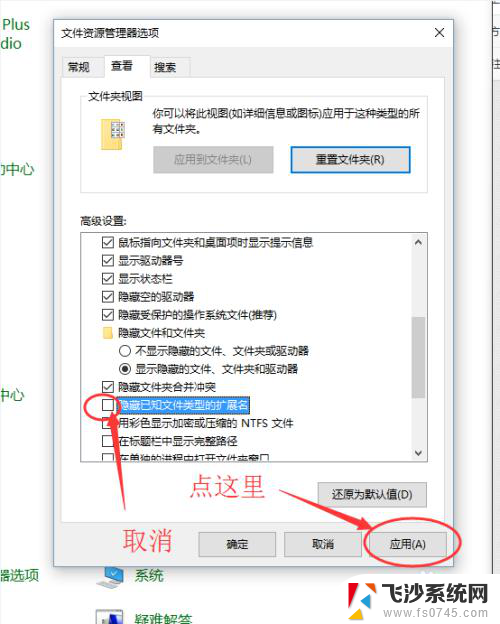
3.我们随便找个地方来看下效果,图一是没有设置之前的显示。图二中是设置后的效果。
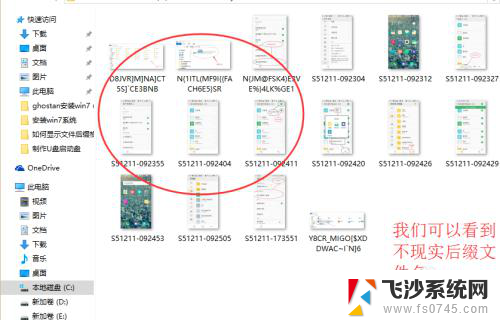
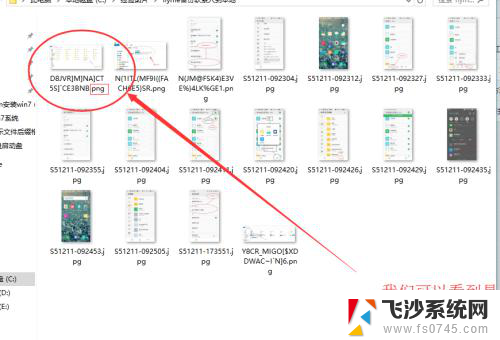
以上就是如何显示文件的后缀格式的全部内容,如果有任何疑问,请按照以上步骤操作,希望这能对大家有所帮助。
怎么显示文件的后缀格式 如何在电脑上显示文件格式后缀相关教程
-
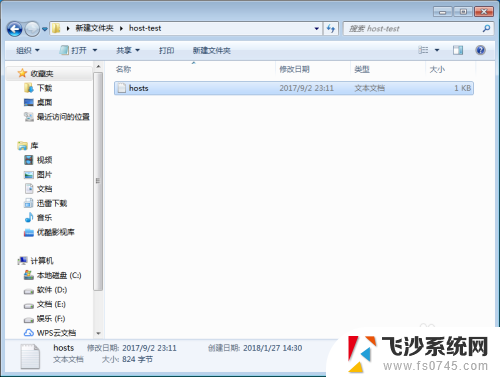 怎么设置文件显示后缀 如何显示文件的后缀名
怎么设置文件显示后缀 如何显示文件的后缀名2024-03-01
-
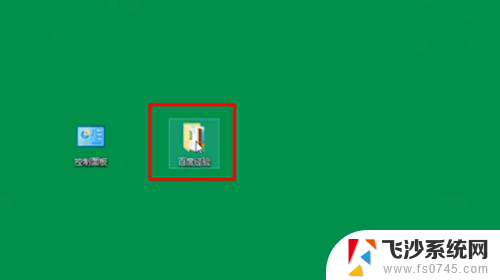 文件显示后缀怎么显示出来 文件名后缀显示方法
文件显示后缀怎么显示出来 文件名后缀显示方法2024-04-20
-
 怎么改文件格式后缀 如何批量修改文件后缀名
怎么改文件格式后缀 如何批量修改文件后缀名2024-04-04
-
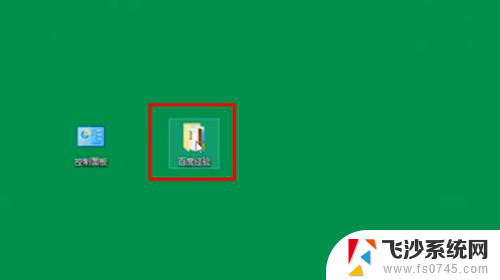 文件如何显示后缀 文件名后缀显示路径
文件如何显示后缀 文件名后缀显示路径2024-08-23
- 电脑文件怎么更改格式后缀名 电脑上修改文件后缀名的方法
- 电脑文件怎么显示后缀名 如何设置电脑桌面文件后缀显示
- 电脑怎么修改后缀格式 电脑文件格式修改方法
- 电脑后缀名怎么显示出来 如何设置电脑显示文件后缀名
- 怎么设置电脑上的文件显示后缀名 电脑设置显示文件扩展名的方法
- 电脑文件改后缀 电脑上如何调整文件后缀名
- 电脑开机总是进入安全模式 Windows 10如何解决重启电脑总是进入安全模式的问题
- 电脑文档位置怎么更改 文档存放位置修改方法
- 苹果13pro截屏有几种方法 iPhone13 Pro截屏操作步骤
- 华为无线耳机怎么连接手机蓝牙 华为无线蓝牙耳机手机连接方法
- 电脑如何硬盘分区合并 电脑硬盘分区合并注意事项
- 连接网络但是无法上网咋回事 电脑显示网络连接成功但无法上网
电脑教程推荐
- 1 如何屏蔽edge浏览器 Windows 10 如何禁用Microsoft Edge
- 2 如何调整微信声音大小 怎样调节微信提示音大小
- 3 怎样让笔记本风扇声音变小 如何减少笔记本风扇的噪音
- 4 word中的箭头符号怎么打 在Word中怎么输入箭头图标
- 5 笔记本电脑调节亮度不起作用了怎么回事? 笔记本电脑键盘亮度调节键失灵
- 6 笔记本关掉触摸板快捷键 笔记本触摸板关闭方法
- 7 word文档选项打勾方框怎么添加 Word中怎样插入一个可勾选的方框
- 8 宽带已经连接上但是无法上网 电脑显示网络连接成功但无法上网怎么解决
- 9 iphone怎么用数据线传输文件到电脑 iPhone 数据线 如何传输文件
- 10 电脑蓝屏0*000000f4 电脑蓝屏代码0X000000f4解决方法